Program KsH umożliwia wprowadzanie ręczne oraz importowanie wyciągów bankowych z pliku w formacie MT940.
Większość banków w Polsce umożliwia wyeksportowanie wyciągu w formacie MT940. Format ten może posiadać jedno z rozszerzeń: txt, mt940, mt940x, sta, exp, emt. Format pliku dzieli się na podstawowy oraz rozszerzony.
- podstawowy – bloki w pliku bez podziału na pola, zazwyczaj ubogie w treść,
często sprowadzające się jedynie do treści z tytułem operacji i kwoty z pominięciem identyfikacji adresata/inicjatora operacji – bez numeru rachunku, nazwy kontrahenta, adresu kontrahenta, trudne do sformułowania kryteria podziału treści na wymagane w naszych programach części - rozszerzony – bloki podzielone na pola dzięki obecności znaczników, treść pola możliwa do klasyfikacji na podstawie konkretnego znacznika łatwe do odseparowania informacje o kontrahencie: nr rachunku, nazwa, adres; znaczniki składają się z określonego znaku (np.: > ^ < ~) i numeru pola
Zalecamy wygenerowanie w banku i korzystanie z wersji rozszerzonej pliku wyciągu bankowego.
Lista obsługiwanych banków:
- Alior Bank
- mBank
- Santander
- Santander
- dawny Bank Zachodni WBK
- dawny Kredyt Bank S.A.
- Pekao S.A.
- Pekao S.A. o/Leszno
- Pekao S.A. o/Kielce
- Bank Spółdzielczy SGB
- Raiffeisen
- BNP Paribas
- dawniej BGŻ BNP Paribas SA
- Bank BPH
- Bank BPS
- ING Bank Śląski
- Millenium
- PKO BP
- Spółdzielczy Bank Ludowy (Śrem)
- Bank Spółdzielczy w
- Dusznikach
- Nakle
- Brodnicy
- Słupcy
- Białymstoku
- Poddębicach
- Wschowie
- Śmiglu
- Siedlcu
- Halinowie
- Bydgoszczy
- Koronowie
- Śmiglu
- Wschowie
- Lubuski Bank Spółdzielczy
- Nest Bank
- SBP w Piaskach
- Bank Gospodarstwa Krajowego
- Poznański Bank Spółdzielczy
- Powiatowy Bank Spółdzielczy we Wrześni
- Svenska Handelsbanken AB
- Deutsche Bank Polska
Dodanie nowej konfiguracji importu wyciągu bankowego, w przypadku gdy program nie obsługuje danego formatu, jest usługą odpłatną – dotyczy to również sytuacji, gdy bank został przejęty przez bank znajdujący się na liście obsługiwanych.
Prezentowany tutaj dialog umożliwia wprowadzanie wyciągów bankowych do programu. Aby przejść do dialogu należy wybrać F6 Miesiące lub Księgowanie -> Miesiące

Następnie Wyciągi bankowe
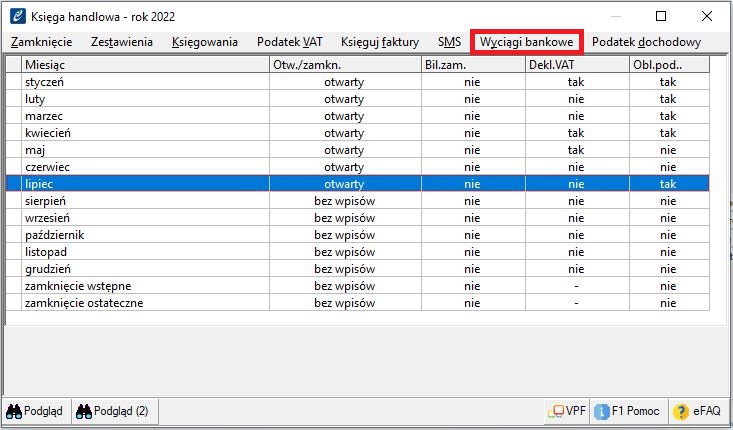
W pierwszym kroku należy skorzystać z opcji Szablon księgowania w celu skonfigurowania sposobu księgowania zaimportowanych operacji z pliku.
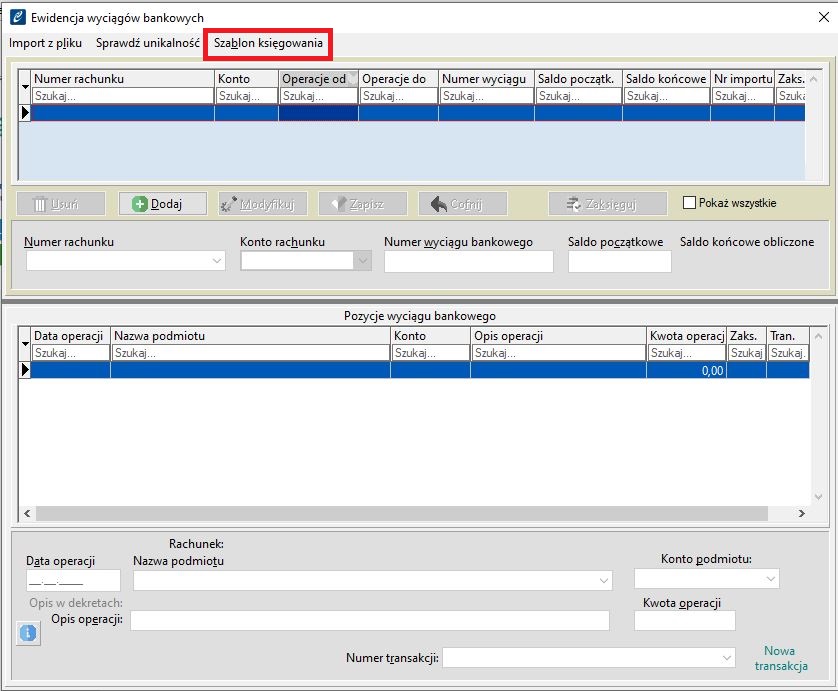
Otworzy nam się dialog konfiguracji szablonu:
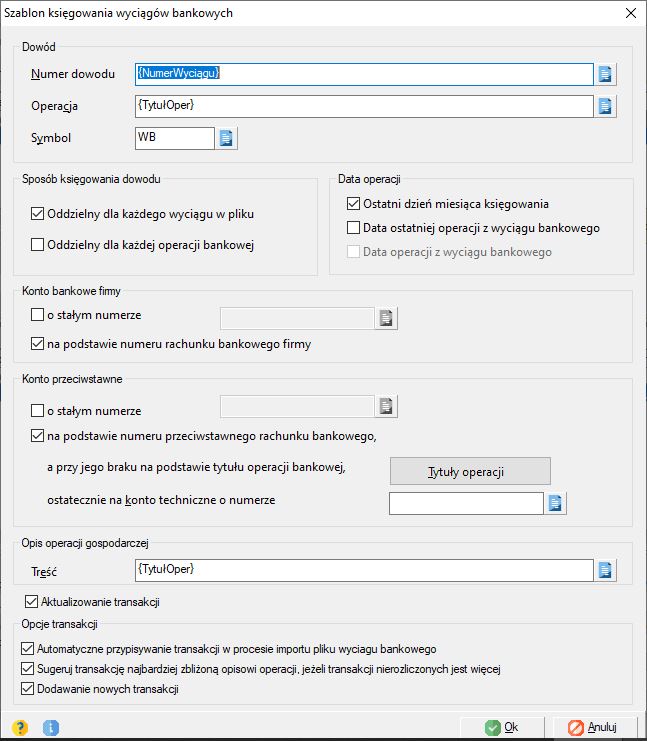
Pola Numer dowodu, Operacja i Symbol posiadają zdefiniowane słowa kluczowe, które pomogą przy wprowadzeniu odpowiednich danych. Klikając F3 w polu wpisywania wyświetlona zostanie lista dostępnych słów kluczowych.
W dialogu tym może skonfigurować i zdecydować:
- Jaki ma byś wstawiany w księgowaniu operacji Numer dowodu:
- Data wyciągu [DD.MM.RRRR]
- Data wyciągu [RRRR.MM.DD]
- Numer wyciągu
- Data operacji [DD.MM.RRRR]
- Data operacji [RRRR.MM.DD]
- Tytuł operacji
- Tytuł operacji Duża
- Kontrahent
- Adres
- Nr rachunku
- Co ma być wstawiane w księgowaniu w pole Operacja:
- Data wyciągu [DD.MM.RRRR]
- Data wyciągu [RRRR.MM.DD]
- Numer wyciągu
- Data operacji [DD.MM.RRRR]
- Data operacji [RRRR.MM.DD]
- Tytuł operacji
- Tytuł operacji Duża
- Kontrahent
- Adres
- Nr rachunku
- Jak ma być wypełniane pole Symbol
- Określamy sposób księgowania dowodu:
- Oddzielny dla każdego wyciągu z pliku
- Oddzielny dla każdej operacji bankowej
- Data księgowania operacji:
- Ostatni dzień miesiąca księgowania
- Data ostatniej operacji z wyciągu bankowego
- Konto bankowe firmy:
- określamy stały numer konta Banku np. 130
- lub określane jest na podstawie numeru konta bankowego firmy
- Określamy Konto przeciwstawne
- Sekcja Konto przeciwstawne to definicja kont, na jakie mają być księgowane wczytywane operacje. Na konto techniczne księgowane są wszystkie operacje nie powiązane z kontami planu kont.
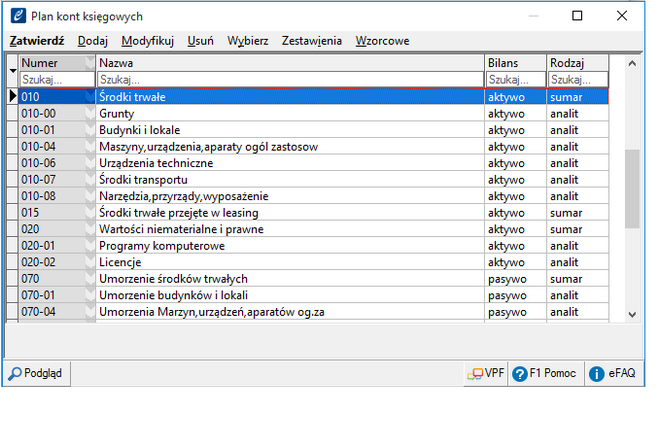
- Określamy sposób w jaki ma być opisana operacja gospodarcza i co program ma umieścić w treści:
- Data wyciągu [DD.MM.RRRR]
- Data wyciągu [RRRR.MM.DD]
- Numer wyciągu
- Data operacji [DD.MM.RRRR]
- Data operacji [RRRR.MM.DD]
- Tytuł operacji
- Tytuł operacji Duża
- Kontrahent
- Adres
- Nr rachunku
- Ostatnia sekcja dotyczy sposobu rozliczania transakcji

Po ustawieniu zatwierdzamy dialog klawiszem OK.
Opis dialogu Ewidencji wyciągów bankowych
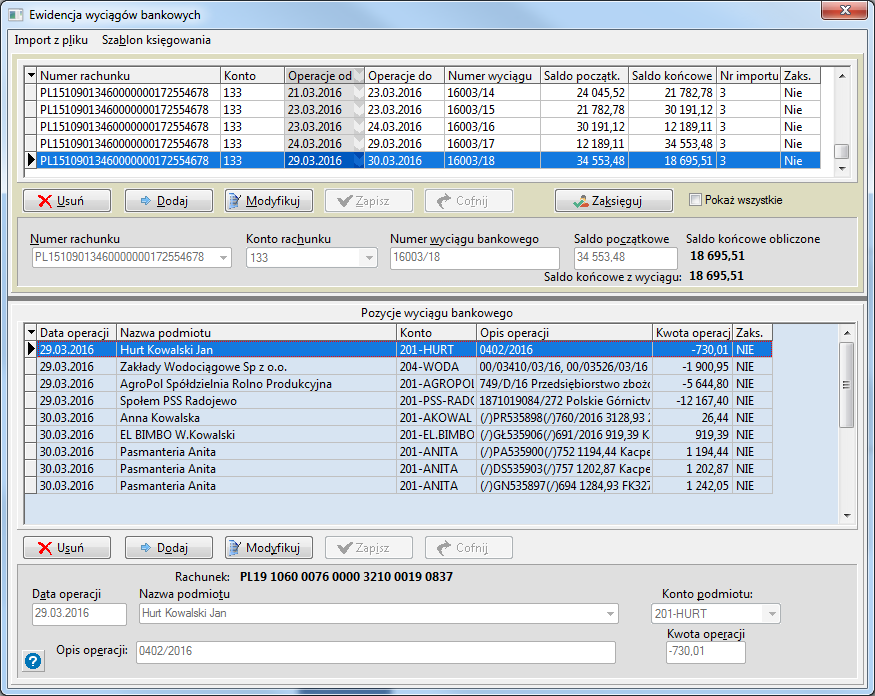
W górnej części dialogu zaprezentowana jest lista dostępnych wyciągów, gdzie jeden z nich jest wybrany do edycji. W dolnej części dialogu znajduje się lista pozycji wybranego wyciągu. Dla zaksięgowania dokumentu konieczne jest ustalenie konta podmiotu. Może być nim konto znajdujące się w planie kont księgowych – najczęściej jest to konto rozrachunkowe. Wobec istniejących powiązań między kontami rozrachunkowymi i kontrahentami oraz wobec posiadania, w danej pozycji wyciągu informacji identyfikującej podmiot, możliwe jest ustalenie konta księgowego na podstawie charakterystycznych danych kontrahenta.
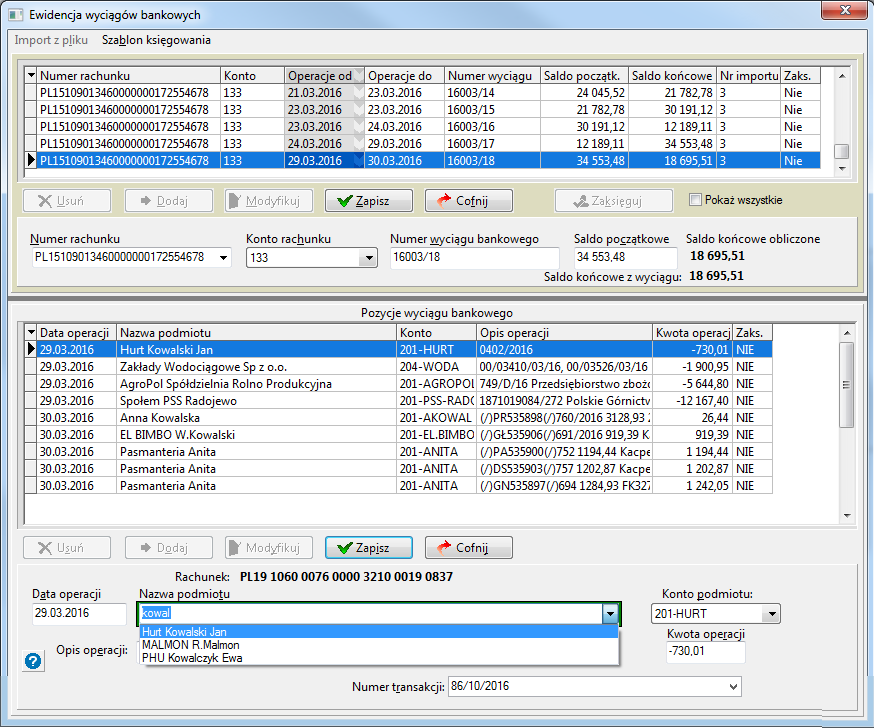
Pole “Nazwa podmiotu” wyposażone jest w zaawansowany mechanizm wyszukiwania kontrahenta. Wpisując w nie charakterystyczny fragment nazwy kontrahenta, fragment numeru NIP, fragment numeru rachunku lub fragment adresu, można uzyskać odfiltrowaną według tych kryteriów listę kontrahentów. Fakt odfiltrowania listy jest oznajmiany zieloną obwódką wokół pola Nazwa podmiotu. W takiej sytuacji wystarczy np. przy pomocy klawiszy ze strzałkami góra, dół wybrać z krótkiej listy właściwego kontrahenta, a jego konto księgowe pojawi się automatycznie.
Pole “Numer transakcji” udostępnia listę nierozliczonych transakcji przypisanych do “Konta podmiotu”. Jeżeli operacja bankowa nie jest związana z istniejącą transakcją, to wystarczy ustalić w tym polu nowy unikalny jej numer, wówczas taka transakcja zostanie założona.
Importowanie wyciągu bankowego z pliku
Przechodzimy do wczytywania wyciągu poprzez Miesiące→Wyciągi bankowe
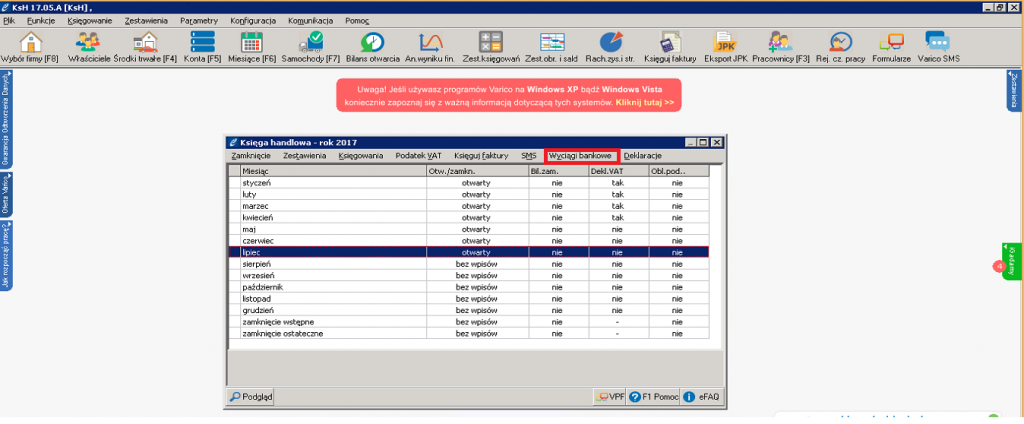
Ukaże nam się okno Ewidencja wyciągów bankowych. Klikamy Import z pliku.
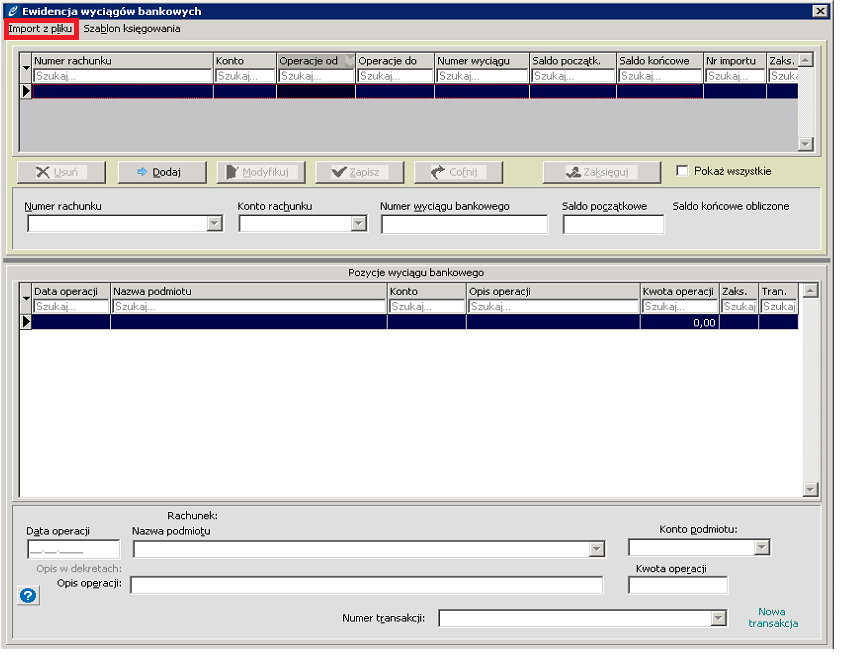
Po wybraniu opcji IMPORT pojawi nam się okno w którym możemy wskazać plik do wczytania.
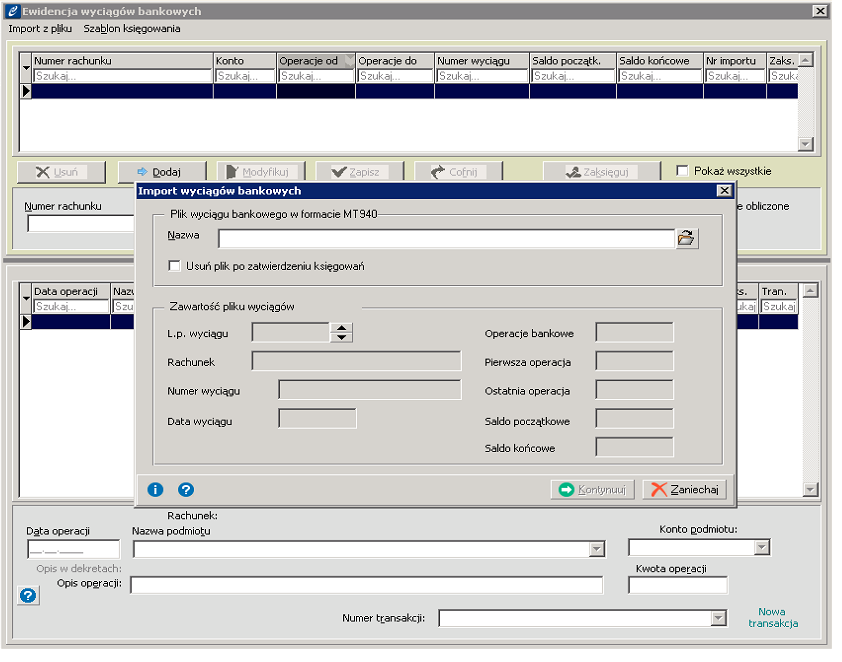
Wskazujemy plik wyciągu i naciskamy Kontynuuj.
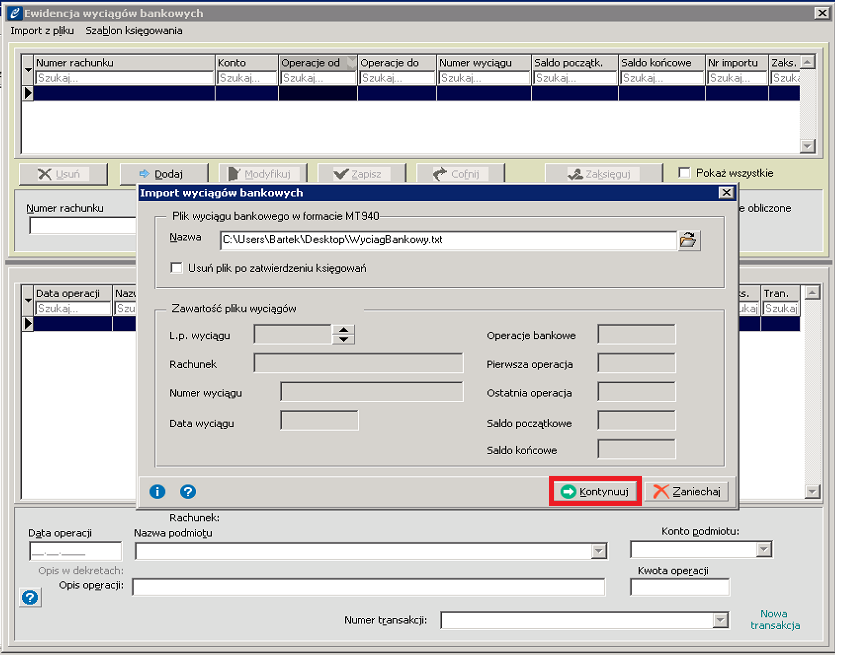
Następnie otrzymamy taki wygląd okna:
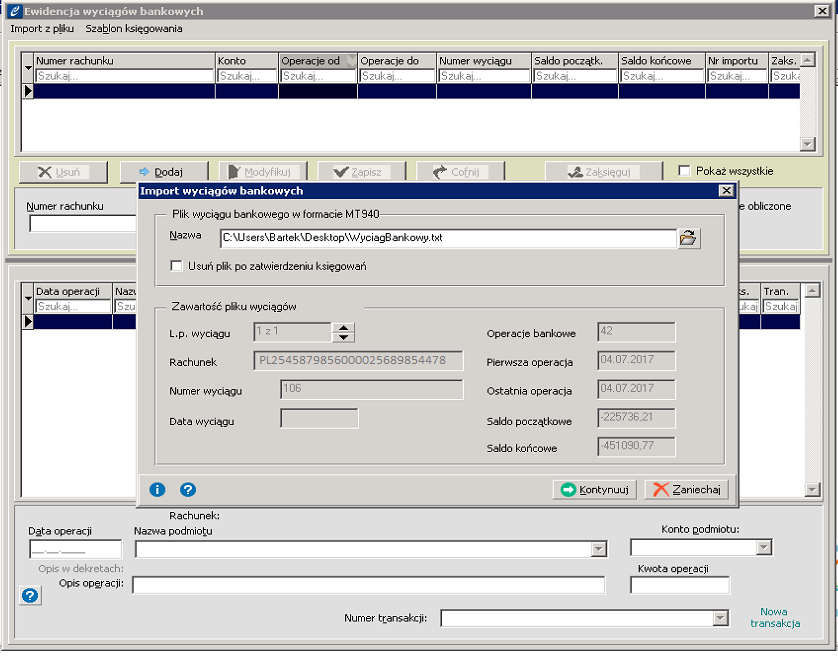
Okno pokazuje ile operacji bankowych mamy w pliku wyciągu, ile wyciągów, jakie są daty operacji oraz saldo początkowe i saldo końcowe.
Ponownie wybieramy Kontynuuj. Wyświetlą nam się wszystkie operacje bankowe.
Klikamy Zaksięguj. Pojawi się okno z księgowaniem operacji z okresu i wybieramy od jakiego dnia do jakiego dnia mają być zaksięgowane operacje oraz jaka ma być data wpisu do księgi.
Dodatkowo pojawia nam się tabela z transakcjami, gdzie po przypisaniu odpowiedniej transakcji możemy ją rozliczyć z poziomy wczytywania wyciągu bankowego.
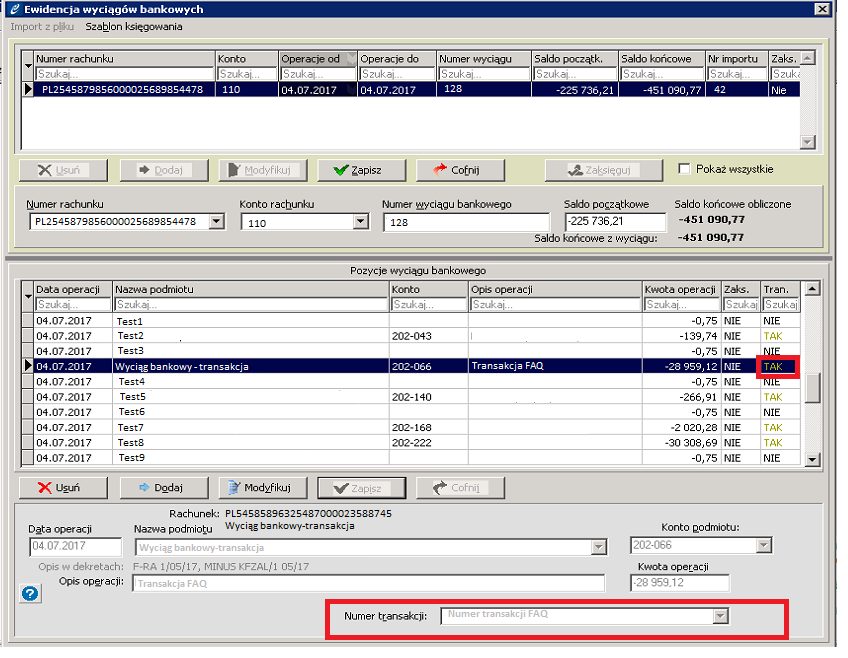
Po przypisaniu wszystkich operacji do odpowiednich kont (jeżeli nie zostały przypisane automatycznie) oraz wprowadzeniu takich danych jak: Numer transakcji, Opis operacji itp. naciskamy przycisk Zapisz.
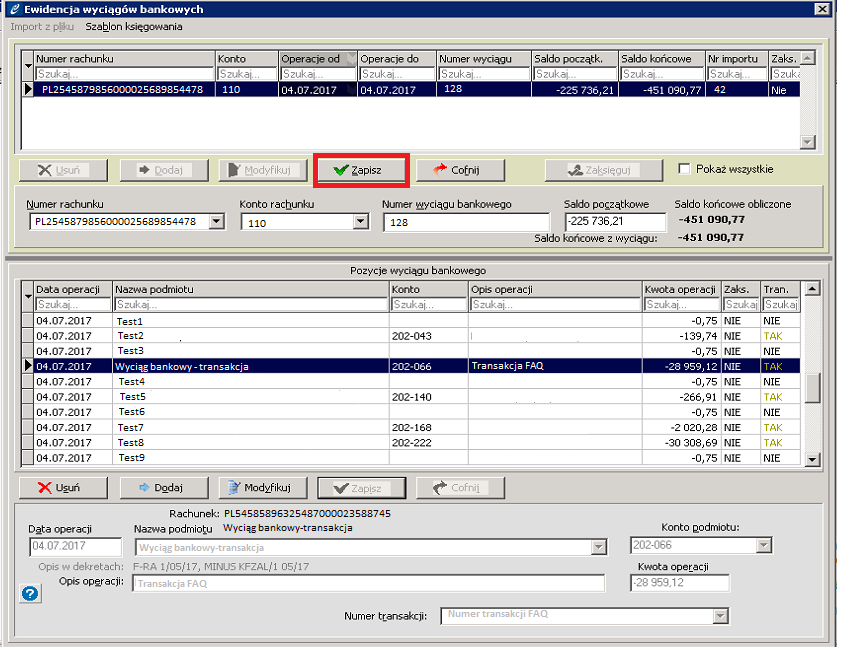
Następnie jeżeli już mamy wszystko poprawnie uzupełnione możemy zaksięgować wyciąg bankowy, naciskając Zaksięguj.
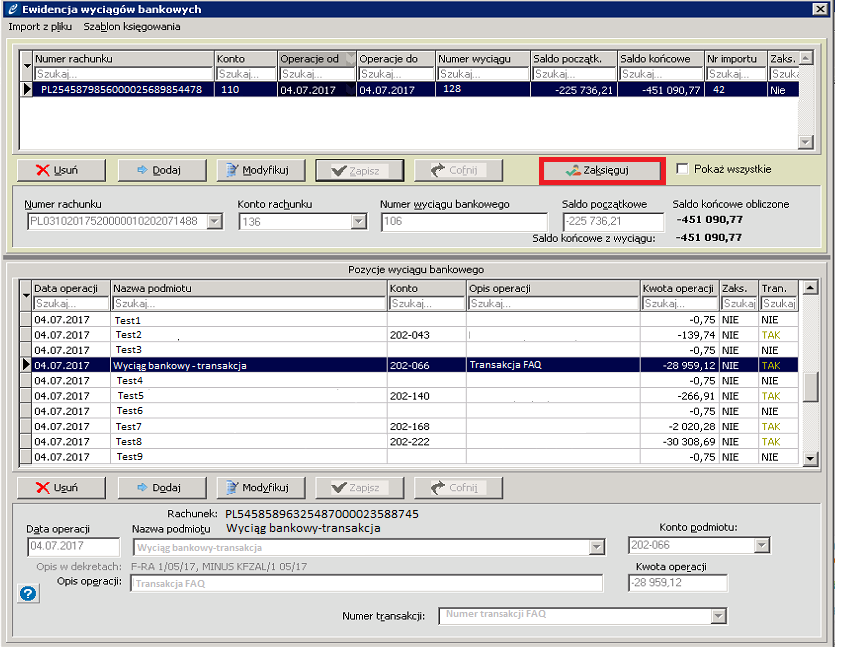
W następnym kroku musimy podać okres za jaki jest nasz wyciąg i nacisnąć Zaksięguj:
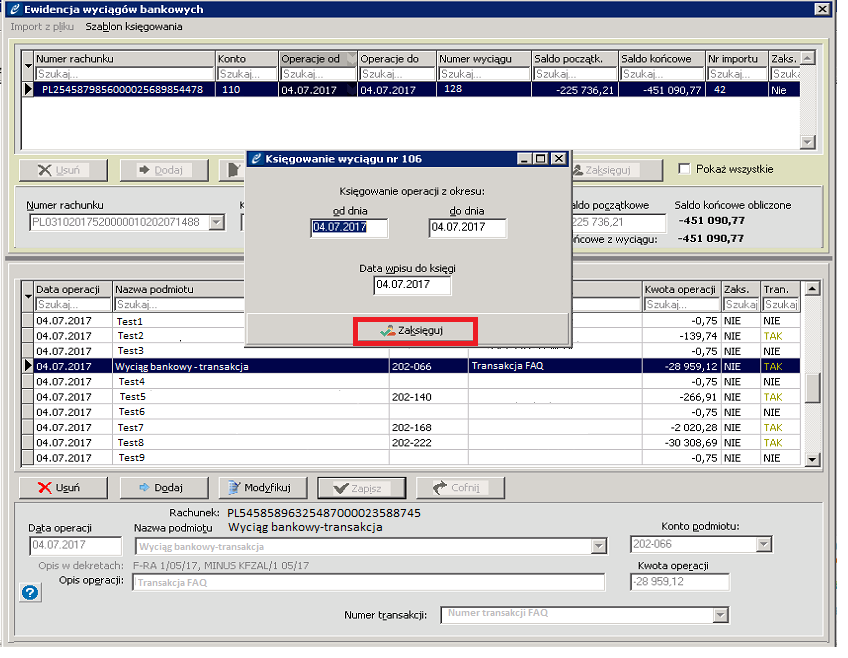
Po pomyślnym zaksięgowaniu wchodzimy w Miesiące [F6] odszukujemy miesiąc z którego zaksięgowaliśmy pozycje z wyciągu bankowego i sprawdzamy czy wszystkie są pozycje.
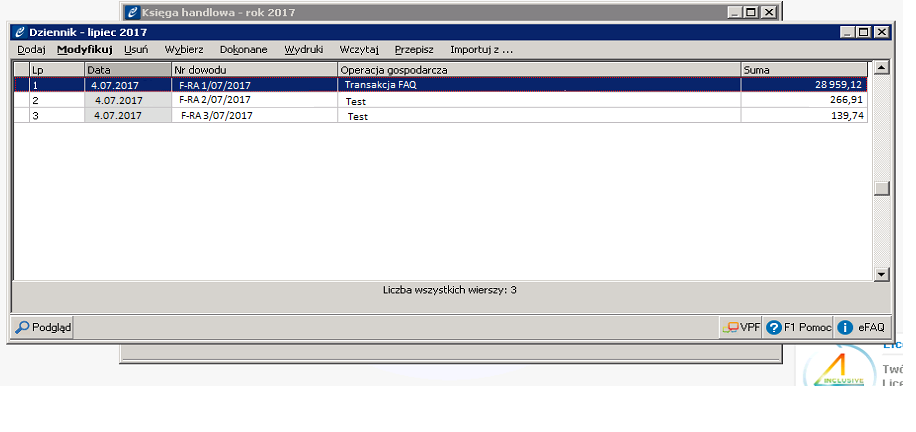
Aby sprawdzić rozliczenie transakcji wchodzimy w Plan kont> Wybieramy odpowiednie konto > transakcje, następnie pojawi nam się okno:
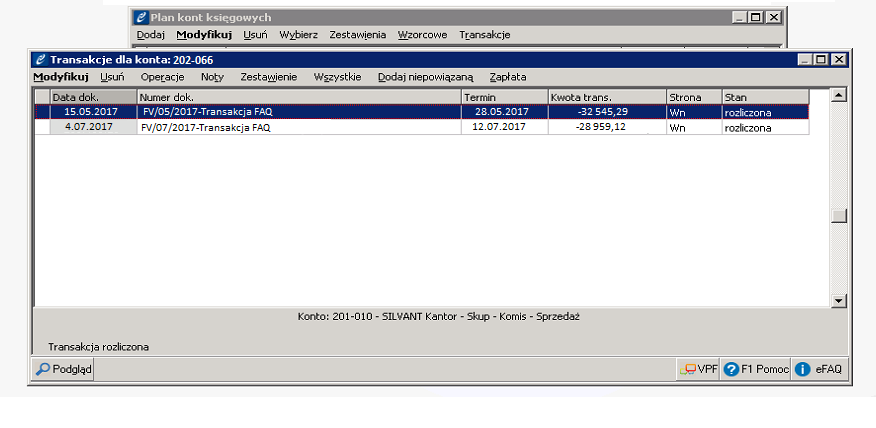
W którym widzimy że transakcja została rozliczona.
Księgowanie wyciągów bankowych
Księgowanie jest dokonywane w oparciu o szablon księgowania i dotyczy wyciągu bankowego wskazanego w górnej części dialogu. Operacja wymaga ustalenia okresu, z którego operacje mają być zaksięgowane – domyślnie jest to okres obejmujący wszystkie niezaksięgowane operacje danego wyciągu. Możliwe jest też określenie daty wpisu do księgi. Jeżeli w szablonie księgowania ustalono, że data wpisu ma być równa dacie operacji, a data wpisu do księgi przypada w tym samym miesiącu co księgowana operacja, wówczas wpis do księgi jest dokonywany z datą operacji.

Po wybraniu polecenia Zaksięguj następuje sprawdzenie, czy wszystkie operacje przeznaczone do zaksięgowania mają określone konto podmiotu. Jeżeli występują operacje z nieokreślonym kontem, a w szablonie księgowania określono konto techniczne, to sugerowane jest jego wykorzystanie jako konto podmiotu.
Po wykonaniu operacji, zaksięgowane pozycje otrzymują status Zaksięgowane. Jeżeli wszystkie pozycje wybranego wyciągu są już zaksięgowane, to wyciąg otrzymuje status Zaksięgowany. W przeciwnym przypadku wyciąg przybierze status zaksięgowanego Częściowo.
Jeżeli do operacji zostały przypisane transakcje, to nastąpi również ich odpowiednie uzupełnienie. Jeżeli po tym zapisie transakcja zostanie zbilansowana i operację wykonano przed upływem terminu płatności lub dla danej transakcji zdecydowano o nienaliczaniu odsetek, to taka transakcja uzyska status transakcji rozliczonej.
Wyciągi bankowe i pozycje bankowe, posiadające status Zaksięgowany nie podlegają już modyfikacji.
Wyciągi bankowe w Jednolitym Pliku Kontrolnym
Wypełnienie pól konto podmiotu nie jest konieczne dla uzyskania pliku JPK_WB. Obowiązkowe jest natomiast posiadanie pełnego kompletu wyciągów dla wszystkich rachunków bankowych z badanego okresu. Wobec tego, że sprawdzeniu podlegają salda rachunku po każdej operacji, wszelkie usunięcia i modyfikacje tych danych mogą spowodować ich niespójność. Badanie spójności jest dokonywane i raportowane w procesie generowania plików – Eksport JPK.